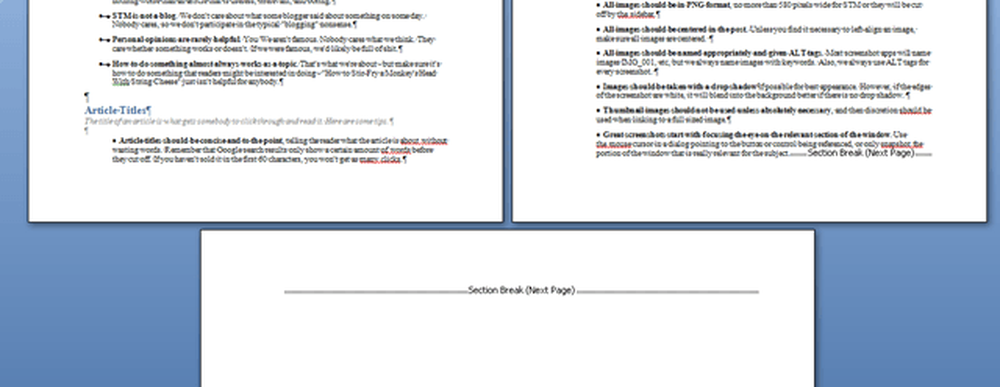Hacer que Outlook cierre el mensaje original después de responder o reenviar
Una de las cosas más molestas de responder o reenviar correos electrónicos es el mensaje original al que responde y dice que tiene que cerrar manualmente. Aquí te mostramos cómo aliviar la molestia..
Outlook 2010
En Outlook 2010, haga clic en la pestaña Archivo para acceder a la vista Backstage, luego haga clic en Opciones.

Luego, en la ventana de Opciones, seleccione Correo en la columna izquierda. Ahora en la columna derecha, desplácese hacia abajo hasta Respuestas y reenvíos y verifique Cerrar ventanas de mensajes originales al responder o reenviar y haga clic en Aceptar para cerrar Opciones.

Outlook 2007
También puede realizar este ajuste en Outlook 2007, vaya a Herramientas \ Opciones ...

En la pantalla Opciones, debajo de la pestaña Preferencias, haga clic en el botón Opciones de correo electrónico.

Luego marque Cerrar mensaje original al responder o reenviar, haga clic en Aceptar y Aceptar nuevamente para cerrar las Opciones de Outlook.

Outlook 2003
Esta configuración también está disponible en Outlook 2003. La configuración es básicamente la misma que en 2007. Haga clic en Herramientas \ Opciones ...

Luego, debajo de la pestaña Preferencias y Correo electrónico, haga clic en el botón Opciones de correo electrónico.

Entonces revisa Cerrar mensaje original en respuesta o reenviar y haga clic en Aceptar.

Esta es una modificación fácil y rápida, y le ahorra el paso adicional de cerrar el mensaje que responde o reenvía. Si bien este no es un consejo espectacular para acelerar Outlook, definitivamente ayudará. A veces son las pequeñas cosas las que hacen la diferencia..